一�、軟件下載
MySQL下載安裝:
官網下載地址:https://www.mysql.com/
或者本地下載
二、安裝須知
如果是安裝過該軟件的卸載重新安裝��,請看這篇教程���,確保要卸載干凈�。
如何把Mysql卸載干凈?(親測有效)
確認下自己的計算機名是否是中文��,如果是�����,最好先改為英文����,避免不必要的麻煩��。
通過以上兩步確認沒問題后�,即可安裝該軟件���。
三����、軟件安裝
1、下載后找到文件位置�����,雙擊運行:
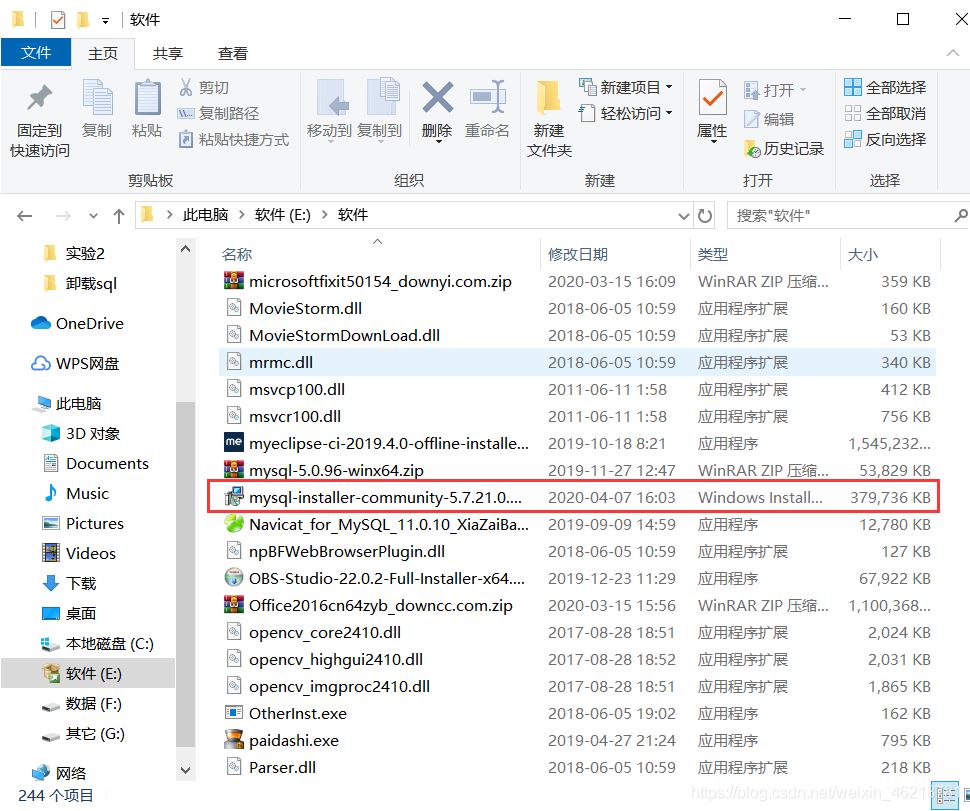
2�、出現如下界面,進入安裝過程��,選擇同意��,然后下一步:
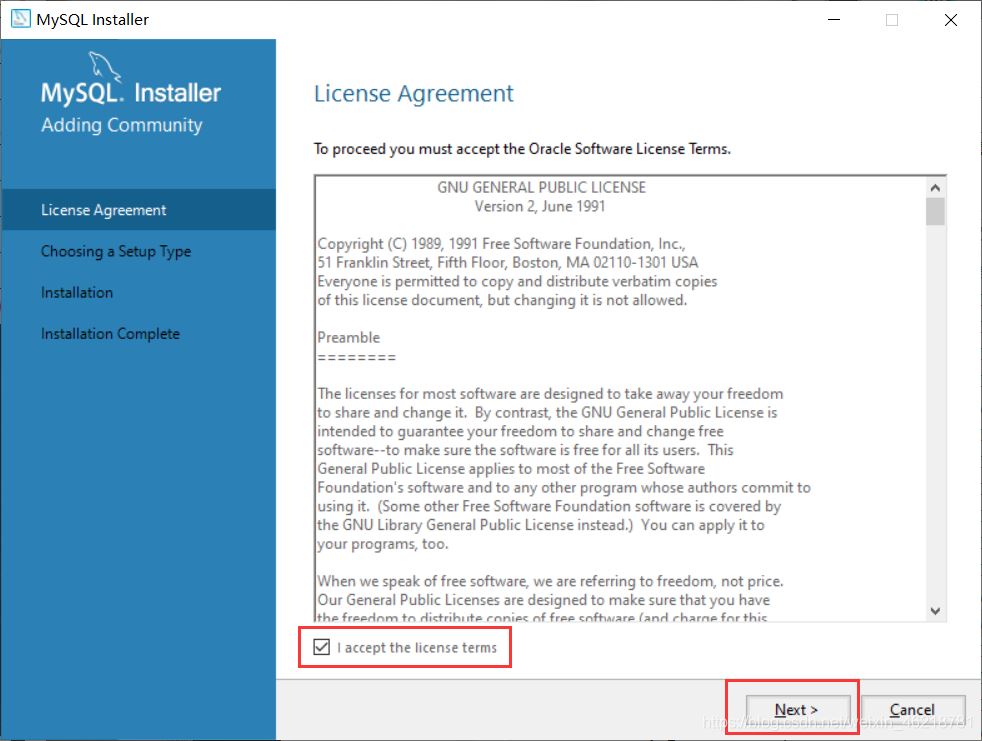
3、勾選最后一項��,自定義�,下一步:
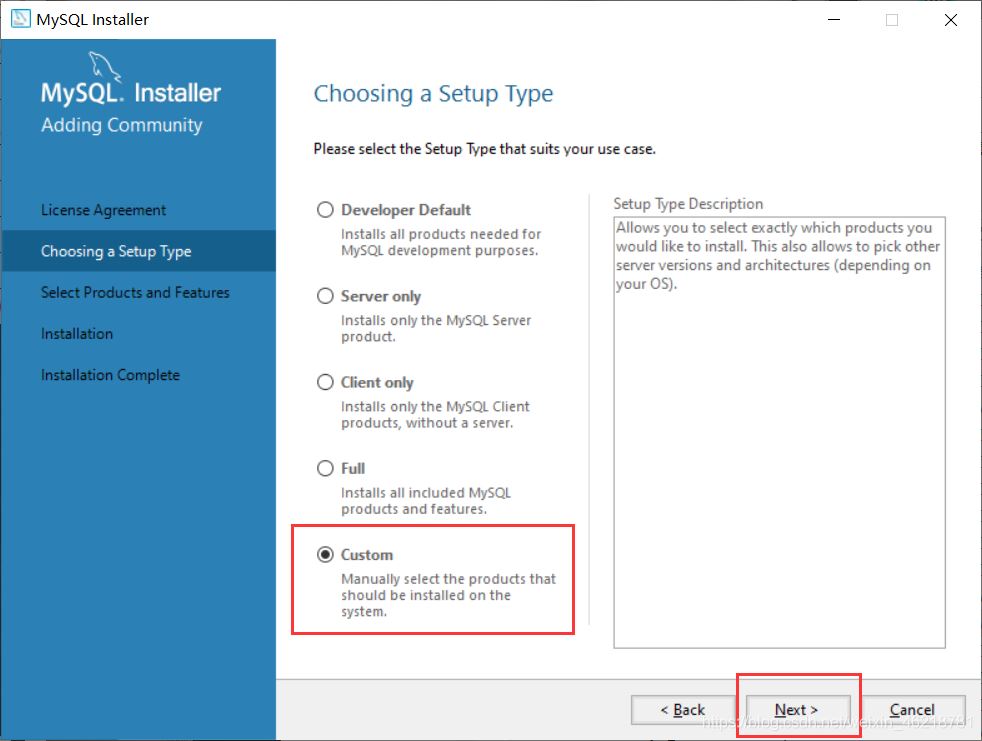
4、點開這個框����,選擇64位或32位的MySQL��,現在一般電腦都是64的吧,點擊中間那個箭頭:
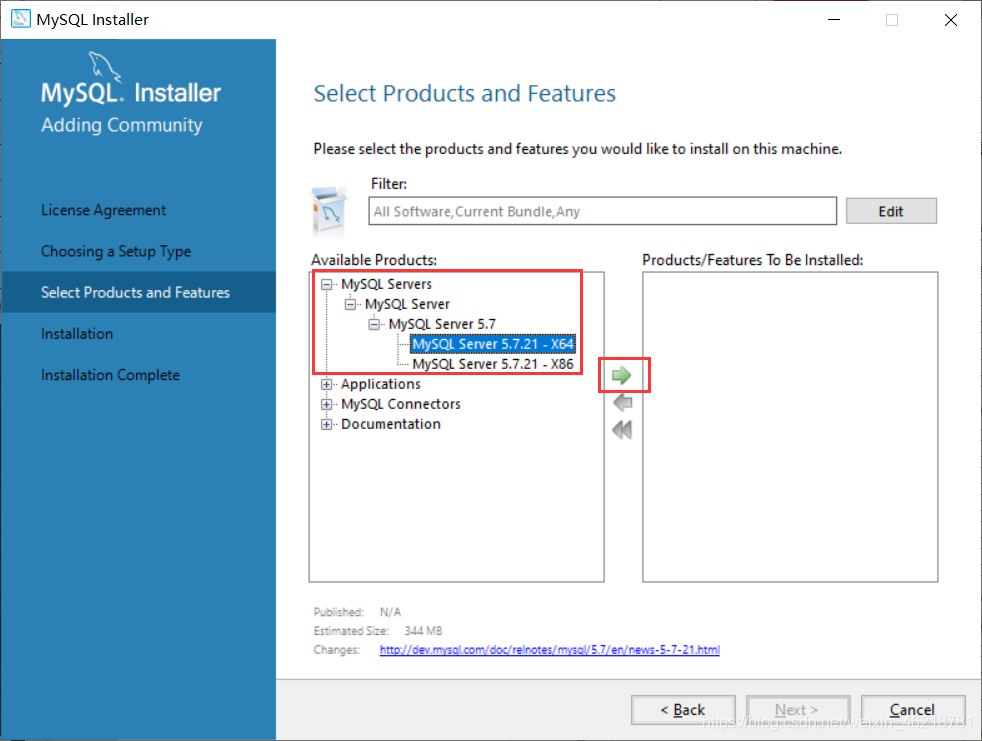
5、現在是默認安裝路徑到C盤的��,如果默認直接點Next��。
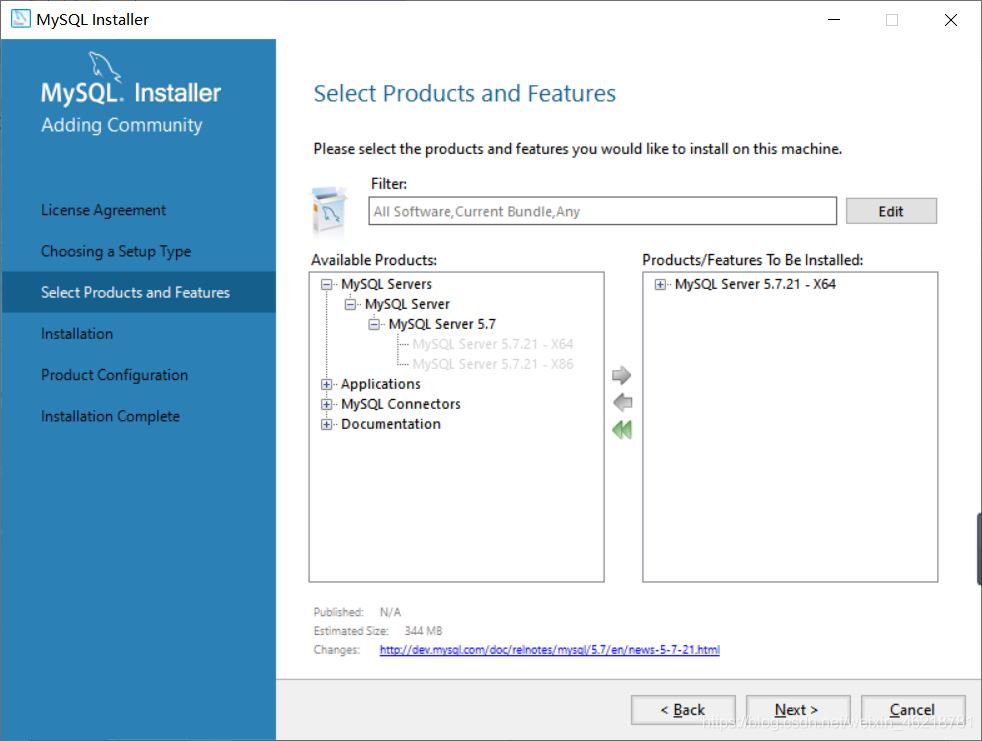
6���、如果要更改路徑����,按圖示點擊
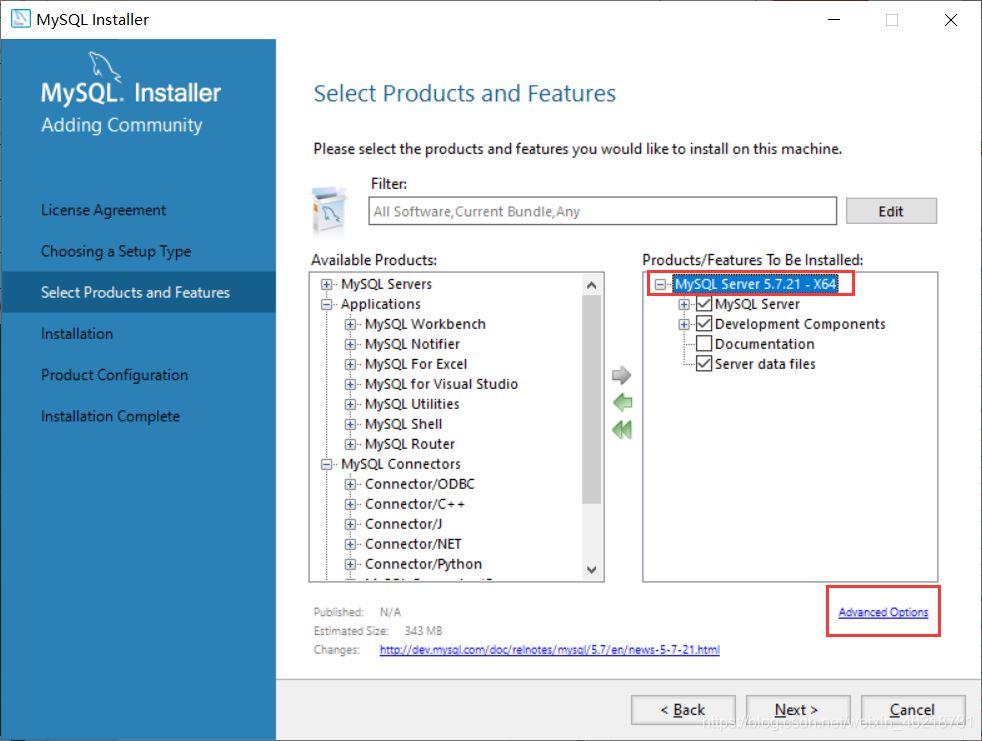
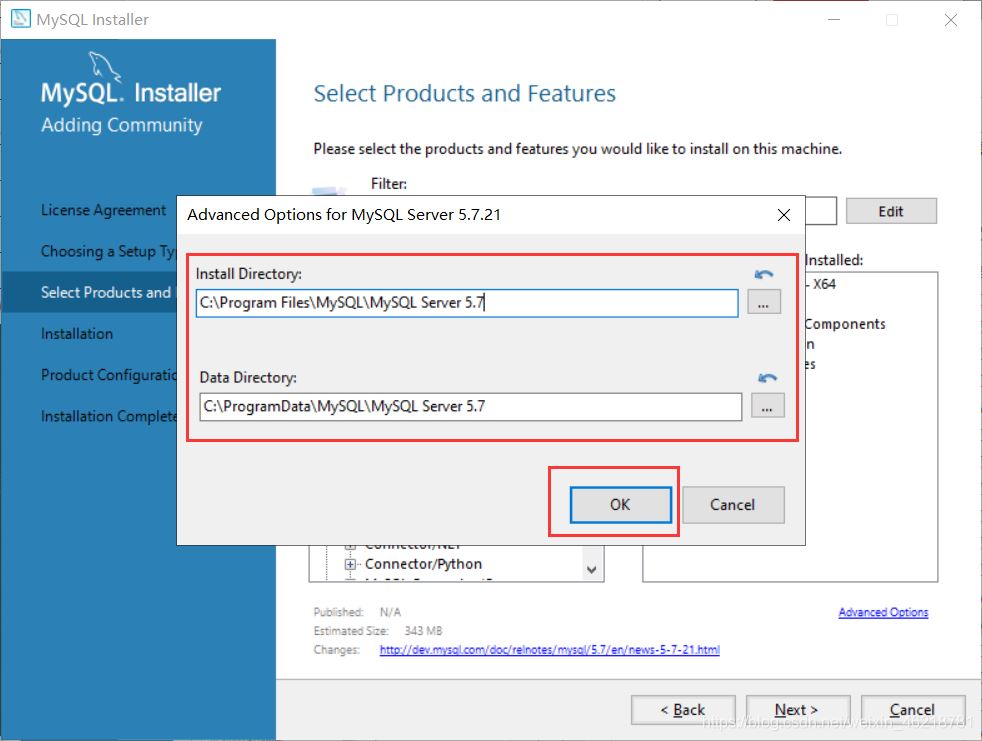
7����、選擇之后,下一步:
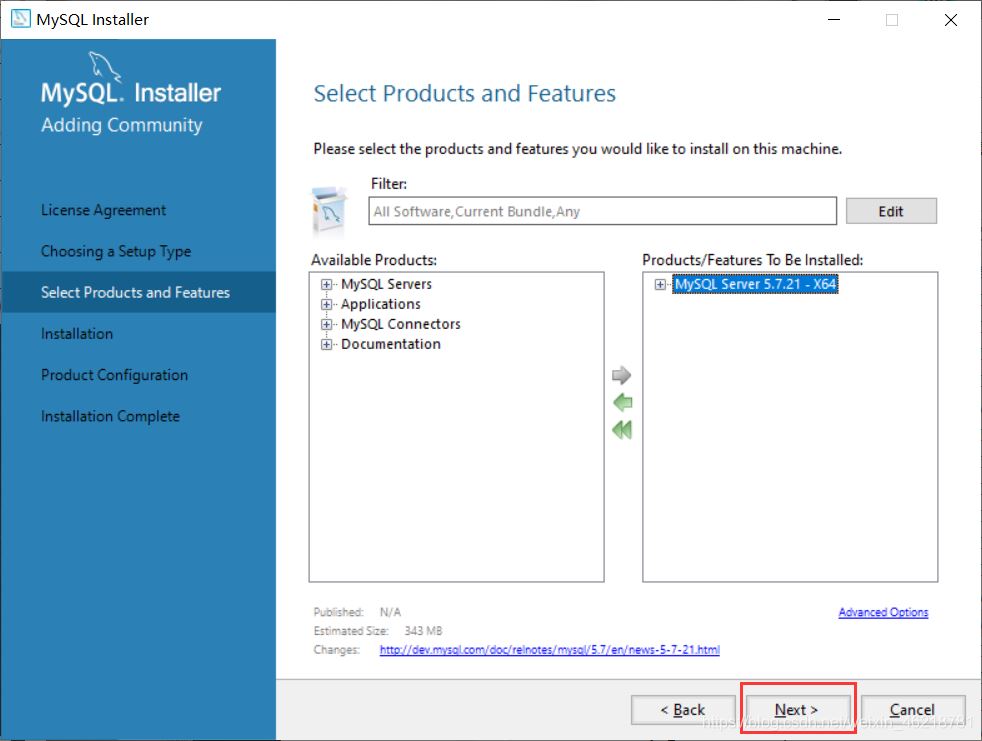
8�����、開始下載:
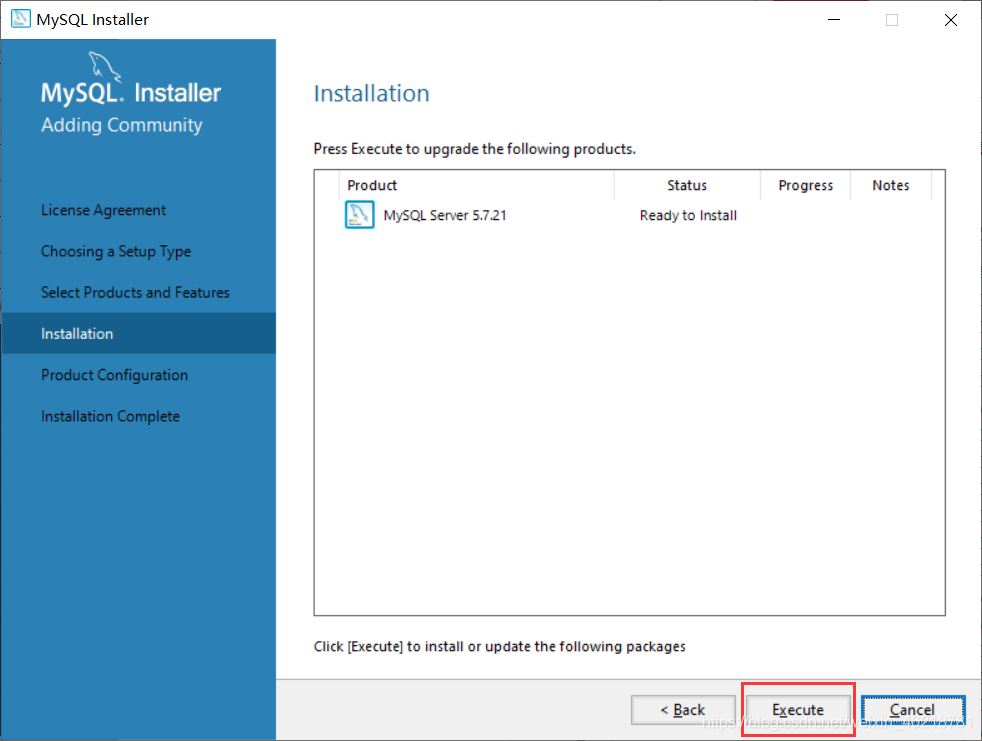
9�����、等待下載:
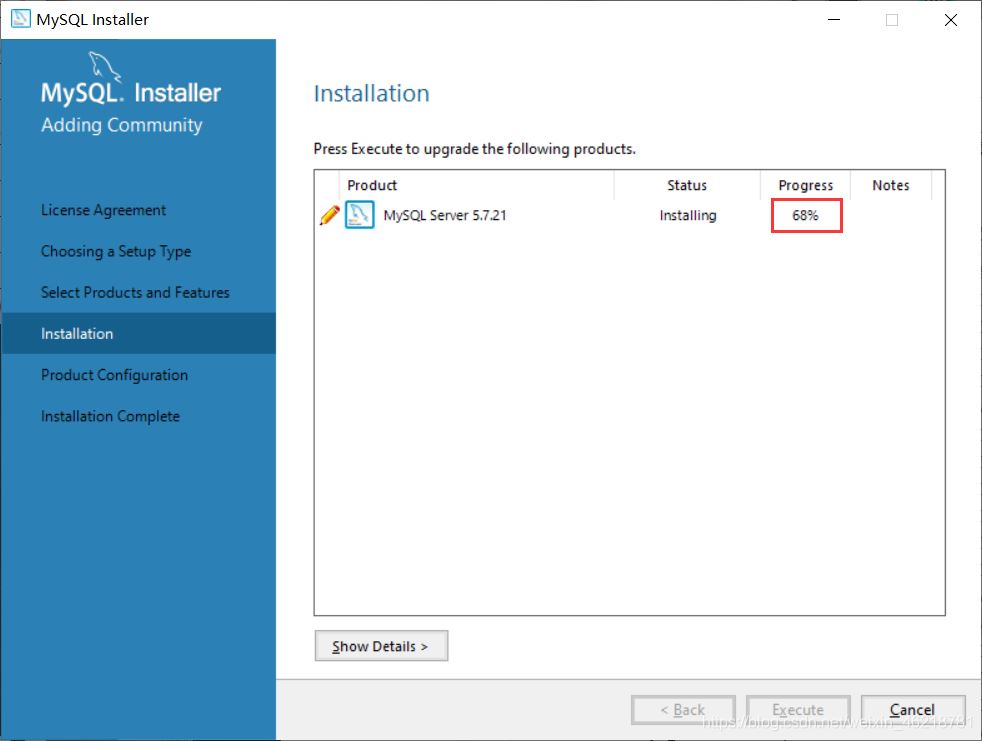
10���、然后一路next
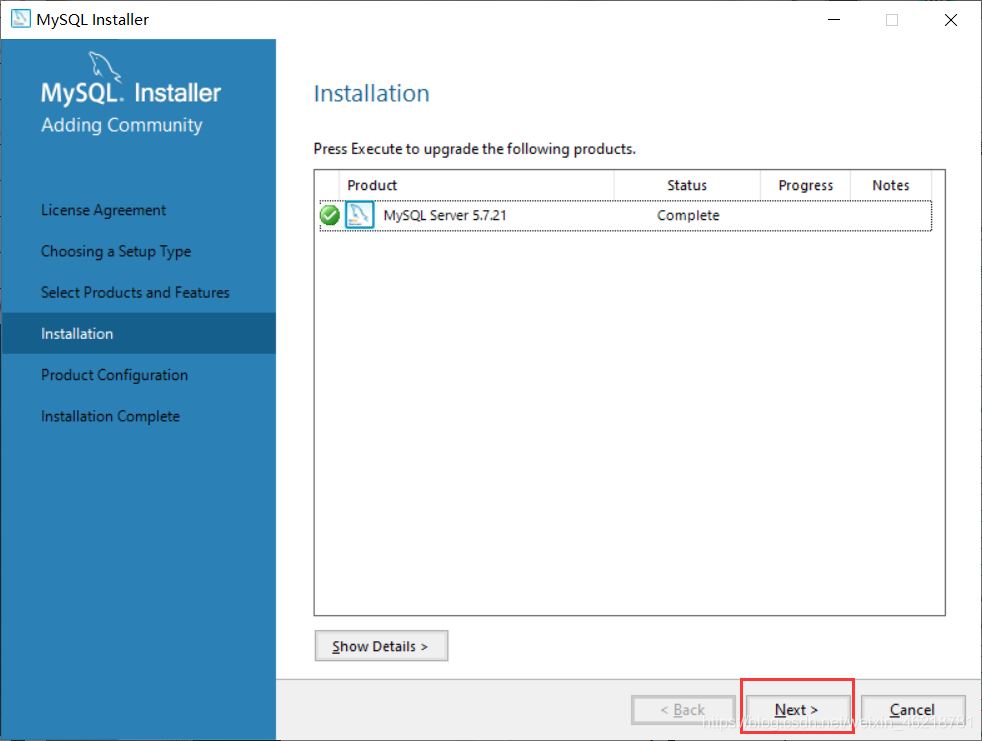
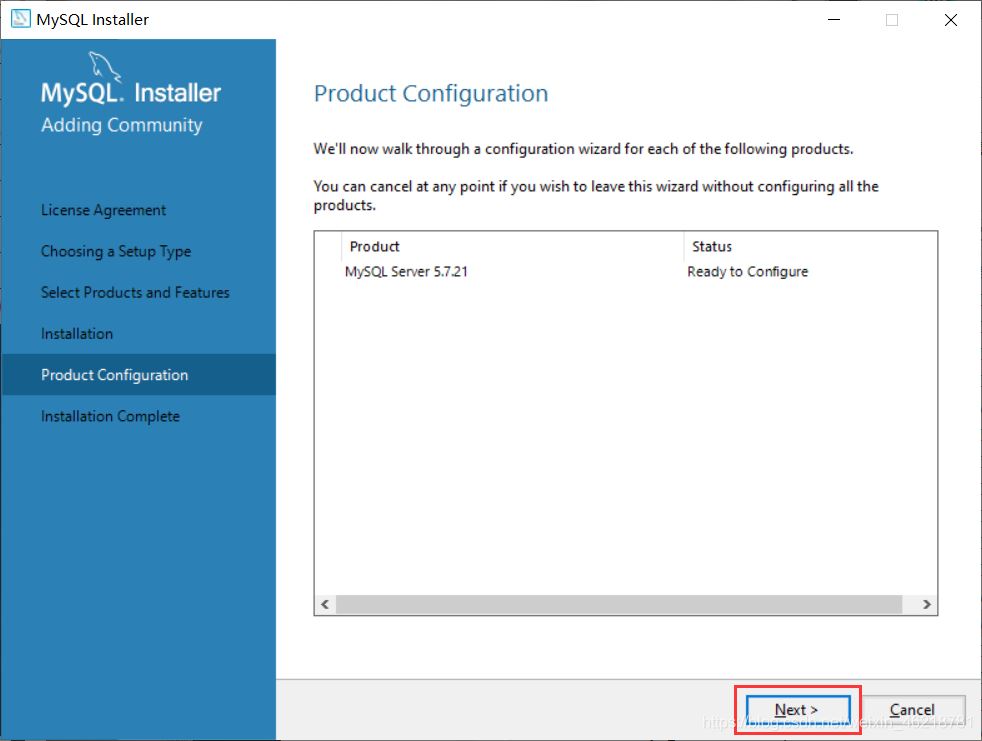
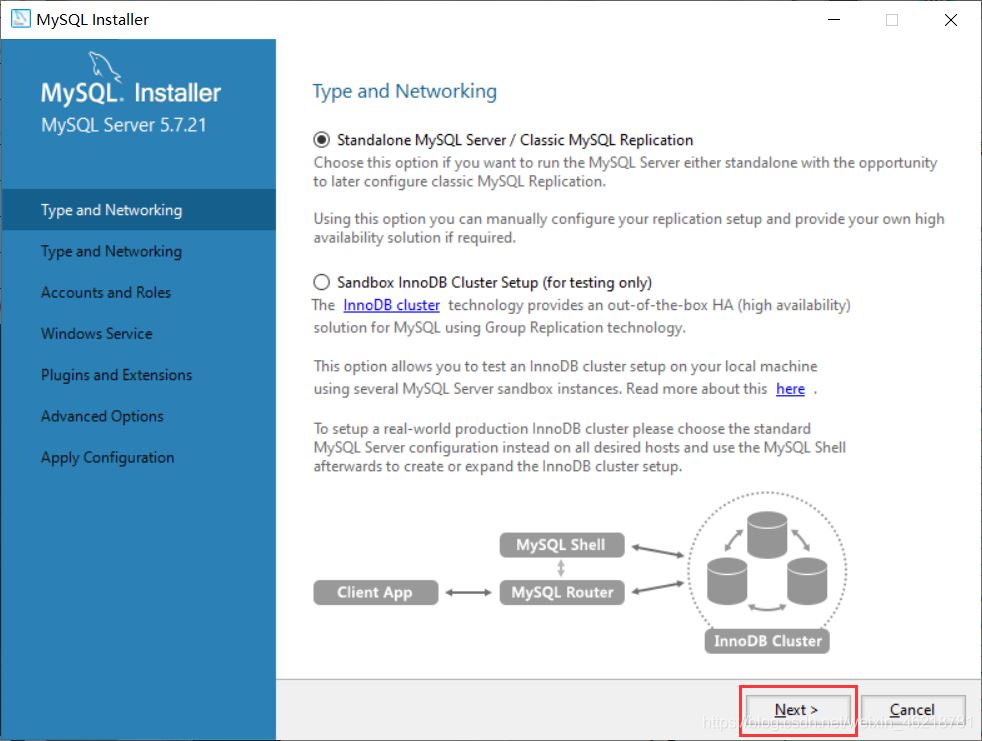
11���、如果你的計算機名是英文���,那直接點Next�。
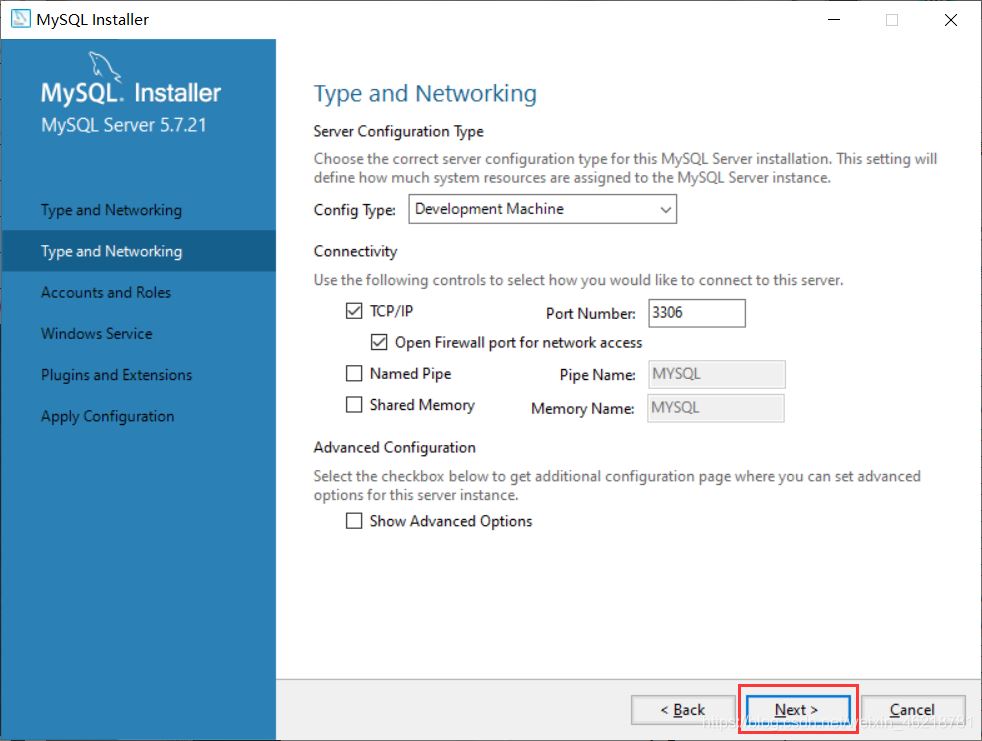
12����、如果你的計算機名是中文,那么把圖示地方打勾�。
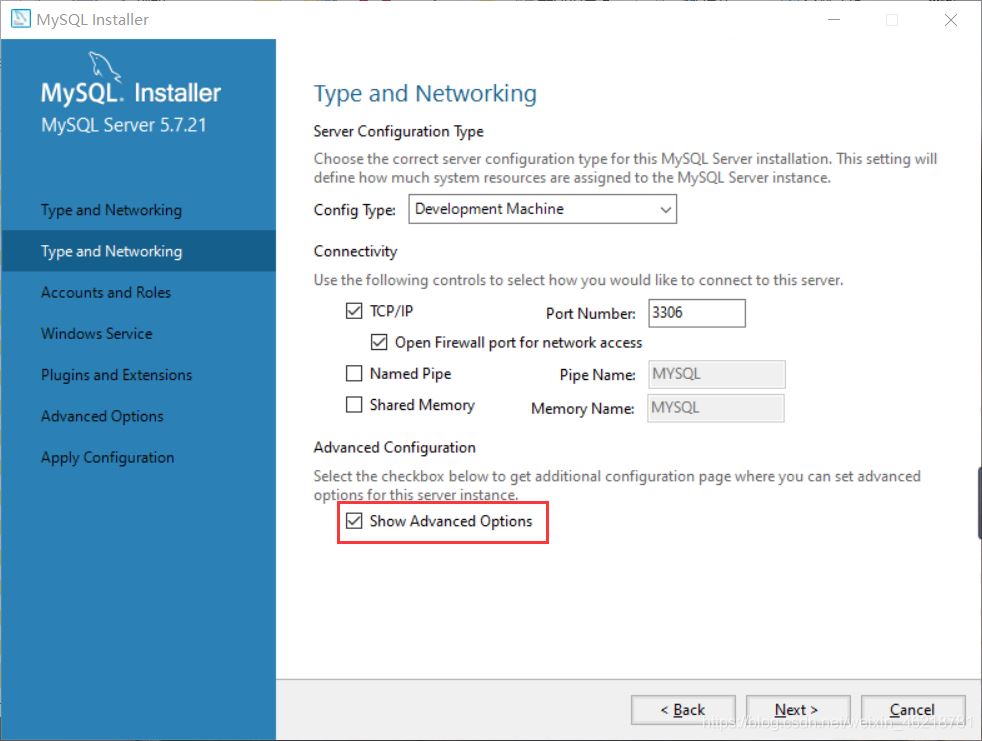
13�����、這里輸入密碼,我設置個全球統一的123456�,比較好記:
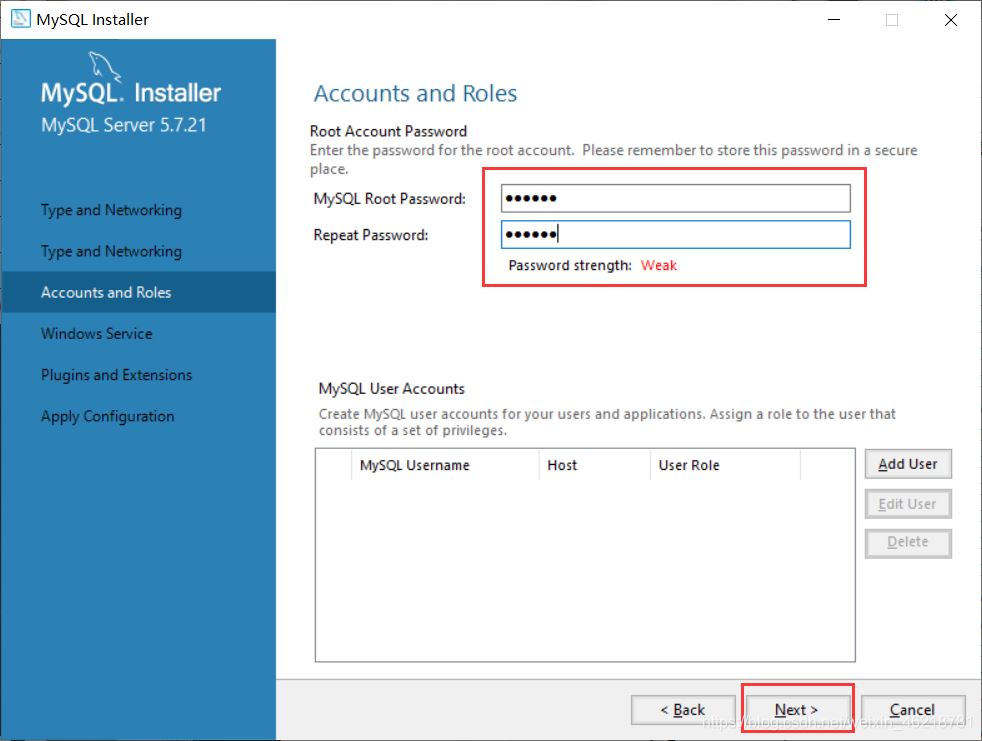
14��、之后也是一路next:
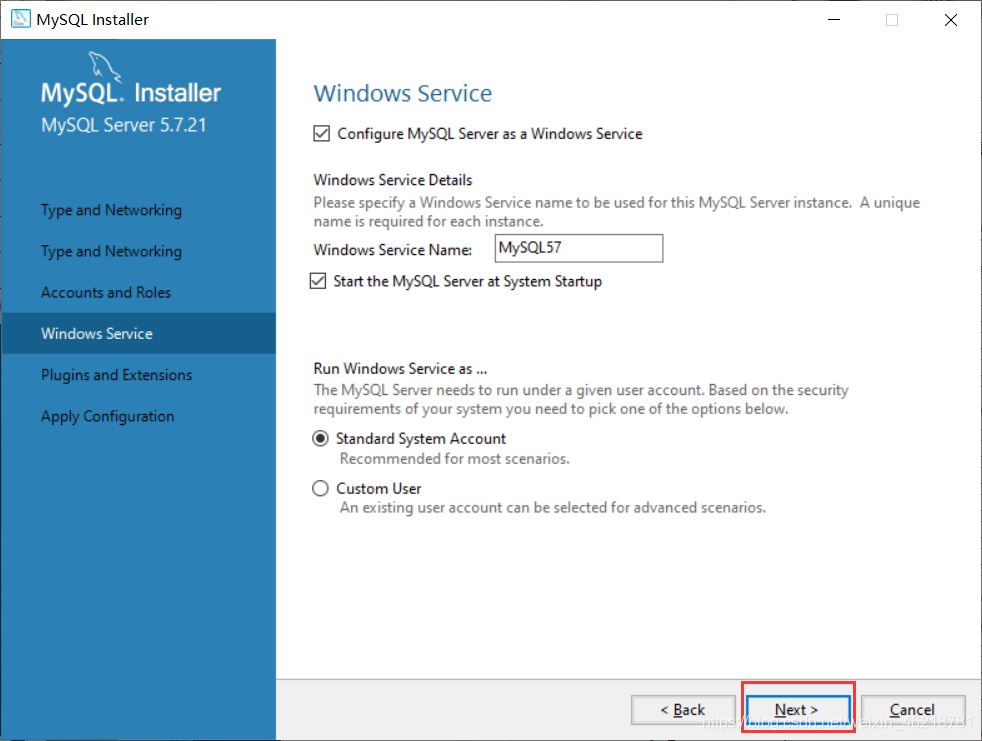

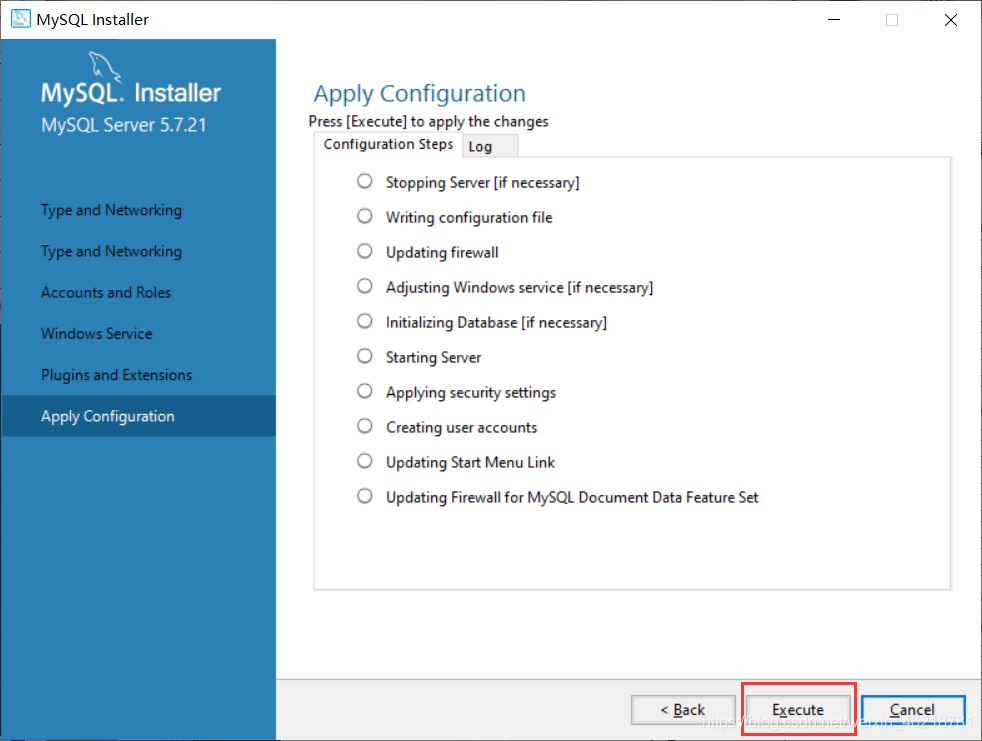
15、點擊Finish:
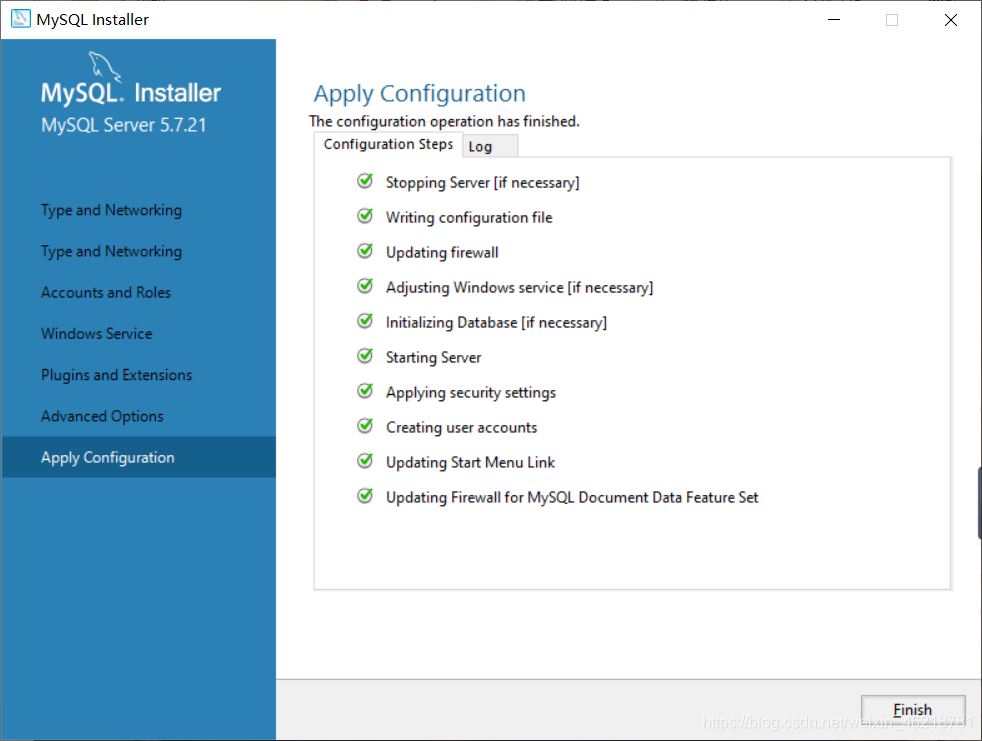 16�、
16�、
點擊Next:

17���、點擊Finish:
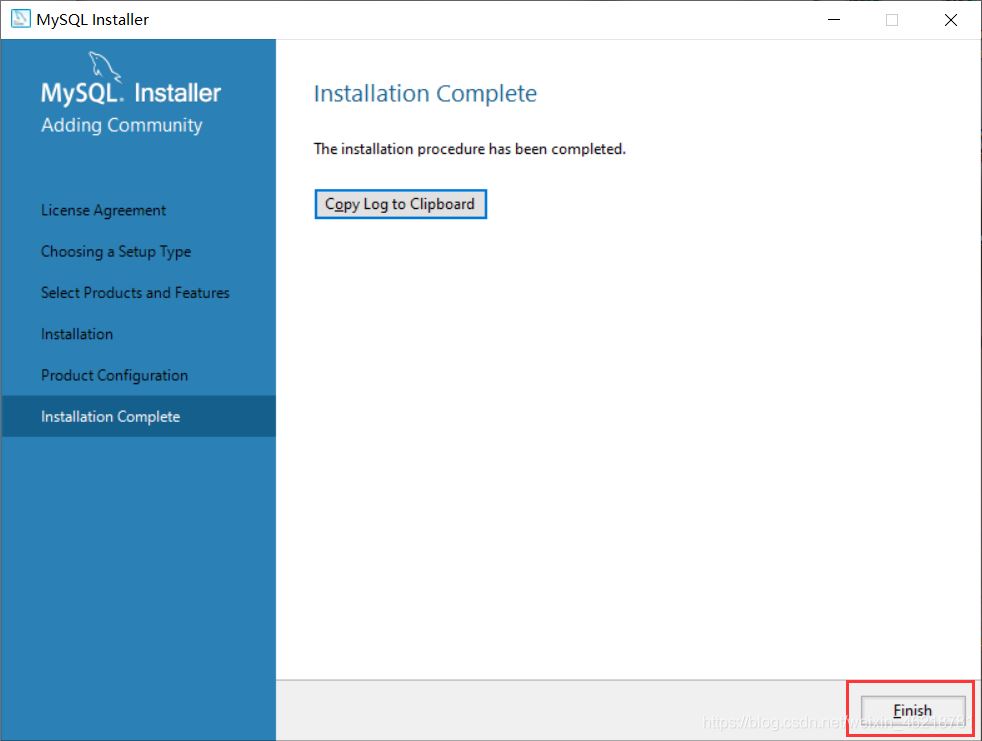
軟件就安裝完成啦�!
補充說明:
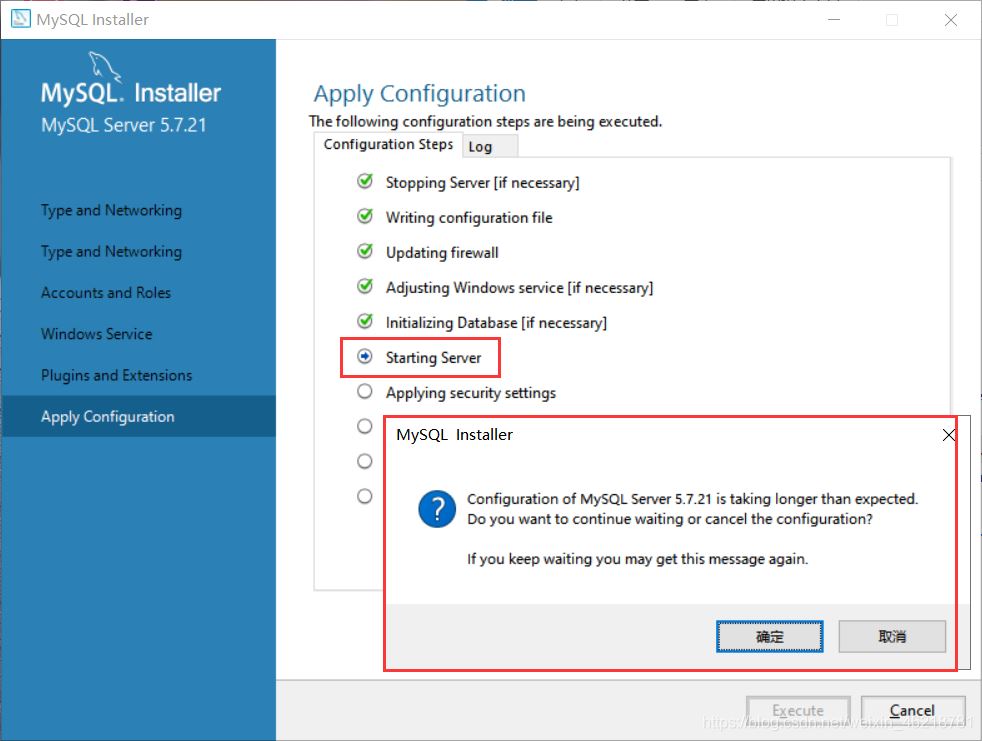
如果你在這一步遇到這種情況�����,那么你通過以下兩步去解決:
如何把Mysql卸載干凈�����?(親測有效)如何解決Mysql安裝時卡在starting server的方法?(親測有效)
四、驗證MySQL是否安裝成功
1����、配置一下環境變量:
右鍵【我的電腦】-》【屬性】-》【高級系統設置】-》【環境變量】:���。
(有些系統的環境變量打開方式不一樣,如不一樣可自行百度)
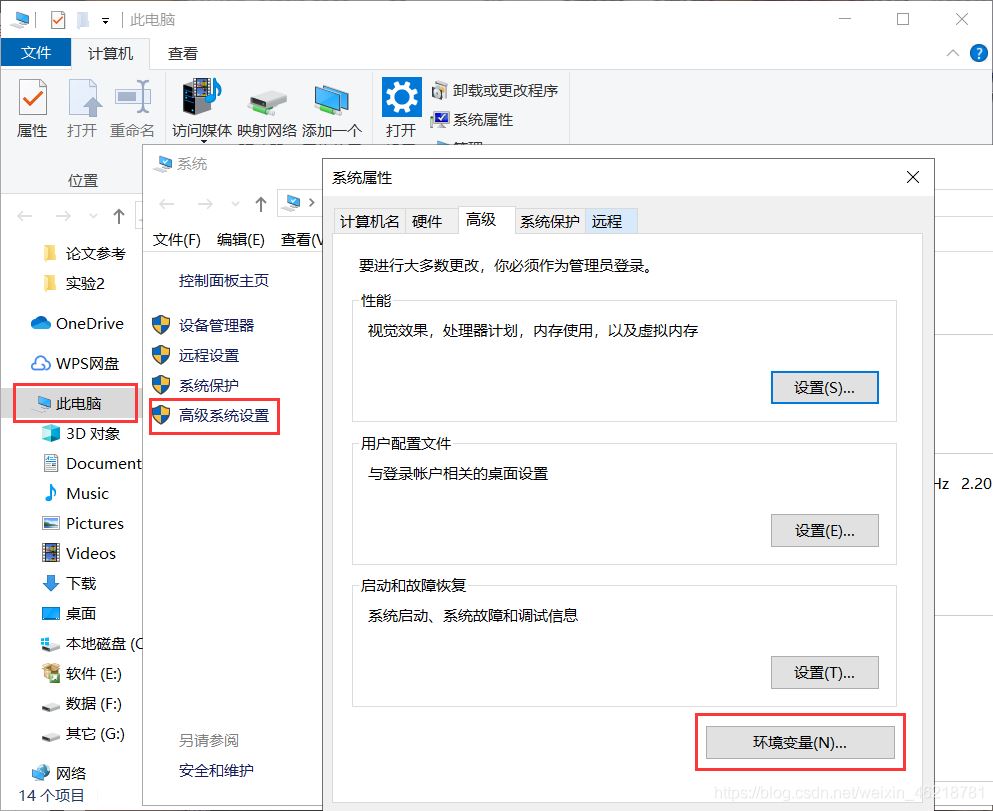
2�����、再把前面安裝好的軟件把bin的路徑找出來����,然后復制出來。
我是更改路徑到E盤,默認的話是在C盤查找���。

3、找到path,配置MySQL的bin目錄:
把bin的路徑按圖示順序復制黏貼進去����。
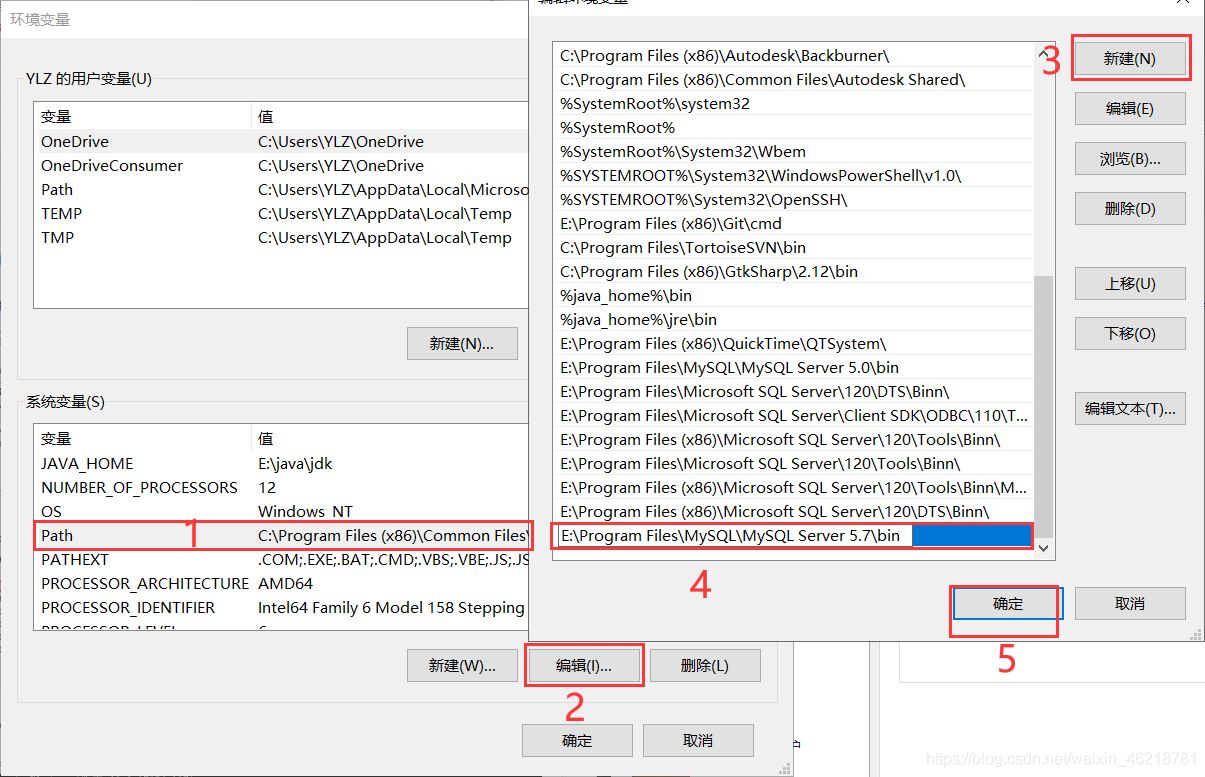
4���、然后win+r輸入cmd打開命令提示符���;
如果軟件是默認安裝到C盤的����,直接輸入mysql -u root -p��,回車輸入密碼 123456���。
如果更改路徑的�,需要切換盤符��,再執行以上操作�����。
切換盤符操作:“盤符字母”+“:”�����,再回車�����。如圖所示“E:”���。
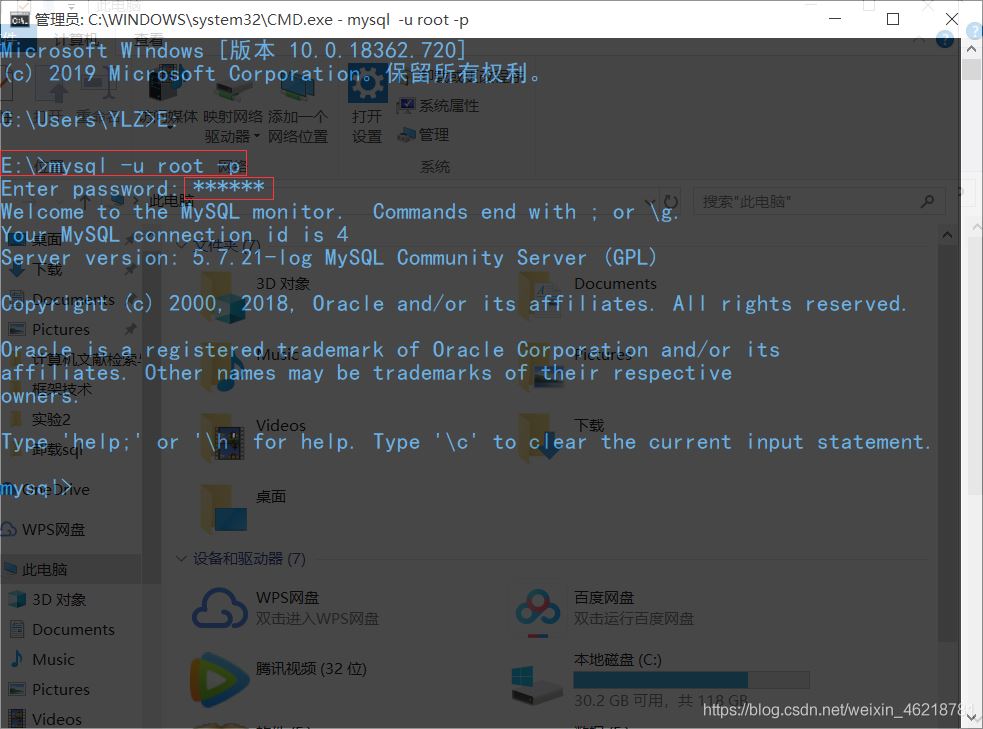
出現圖示代碼信息���,則配置成功�。
到此這篇關于新手如何安裝Mysql(親測有效)的文章就介紹到這了,更多相關安裝Mysql內容請搜索腳本之家以前的文章或繼續瀏覽下面的相關文章希望大家以后多多支持腳本之家����!
您可能感興趣的文章:- mysql安裝圖解 mysql圖文安裝教程(詳細說明)
- windows下MySQL5.6版本安裝及配置過程附有截圖和詳細說明
- mysql 5.5 安裝配置方法圖文教程
- CentOS 6.4安裝配置LAMP服務器(Apache+PHP5+MySQL)
- Linux下安裝mysql-5.6.4 的圖文教程
- Windows下Apache+MySQL+PHP運行環境的安裝圖文方法
- MySQL 5.7 版本的安裝及簡單使用(圖文教程)
- linux下講解MySQL安裝與登錄方法
- mysql 5.6.17 綠色版(免安裝)安裝配置教程
- MySQL安裝詳解圖文版(V5.5 For Windows)